Как выбрать USB Flash (флешку)?

Как выбрать usb флеш-накопитель и какой лучше! На днях у меня перегорела флешка и мне пришлось искать новую, т.к. без нее в наше время ну совсем никак. Так как это уж слишком быстроразвивающаяся индустрия, то и выбор флешки для меня оказался трудноват. Пришлось таки почитать некоторую информацию в интернете о последних тенденциях. Сегодня я поделюсь этой информацией с вами.
Итак, прежде всего мы должны определиться с параметрами, которые будут влиять на выбор той или иной модели флешки.
К ним относятся:
- Объем памяти, доступный для использования.
- Скорость чтения\записи.
- Размер корпуса.
- Дополнительные функции (например, отпечатки пальцев).
- Теперь пройдемся по каждому из пунктов более подробно.
Объем памяти
Первоочередным фактором при выборе флешки будет служить объем ее памяти. На первый взгляд тут все понятно. Все любят хранить на них множество файлов. Собственно для этого они и предназначены изначально. На сегодняшний день приемлемым объемом считается 32 Гб и выше. Обусловлено это тем, что цены на них достаточно доступные, так как прогресс не стоит на месте и то, что стоило больших денег год назад — сегодня уже никому не нужно и распродается за бесценок. Чтобы не быть голословным, обратимся в Розетка. Я всегда проверяю отзывы на товар в Товары, а так же уточняю характеристики, полезный сервис, искренне рекомендую. Как видите, цены на Flash’ки объемом 32 Гб варьируются в районе 300 гривен. Если же задать в параметрах поиска 64 Гб, то там уже средним значением будет 740 гривен. Если в средствах вы не стеснены, то можно брать такой объем, лишним не будет. Как и везде, тут есть и более дорогие варианты и чуть более дешевые. Как выбрать из них, об этом речь пойдет ниже, в следующих пунктах, а пока подведем первый итог.
На сегодняшний момент я бы советовал покупать флешку с объемом 32 Гб и более. Цены на такие объемы очень демократичные (в среднем 300 грн.).

Скорость чтения и записи
На мой взгляд, это один из ключевых параметров при выборе накопителя. Многие не задумываются об этом и покупают дешевые устройства большего объема. Такое решение может быть в корне неверным! Покупая дешевую флеш-карту с большим объемом памяти вы можете проиграть в скорости чтения и записи информации.
Опять же, приведу пример. Устройство номер один и устройство номер два. У первой флешки скорость записи 5 Мб\с. Это значит, что, например, заполнение всех 32Гб займет примерно 2 часа. Конечно, вряд ли кто-то будет сразу же забивать накопитель «под завязку», но суть ясна. Это очень маленькая скорость и покупать такой накопитель для каждодневного пользования я бы не стал. У второго экземпляра дела обстоят получше. Скорость записи там уже 16 Мб\с что гораздо больше, хотя встречаются и более удачные варианты. Так, заполнение при этой скорости займет около 40 минут. Все подсчеты легко проверяются.
Итог: не экономьте на скорости, иначе выбор может вас огорчить. Минимальной скоростью записи я бы назвал 16Мб\с. Со скоростью чтения дела обстоят чуть чуть иначе. Она в основном всегда выше в 1,5-2 раза.

Размер и прочность корпуса
Объединим параметры корпуса в одном пункте и осветим все сразу. Для начала скажу прописную истину, которая работает всегда и везде: чем меньше движущихся частей и сложных элементов — тем лучше! Делайте все всегда как можно проще и это будет верным решением. Если флешка выдвигается или выезжает из корпуса или корпус крутится вокруг нее или еще что-то, то оно скорее всего сломается через месяц-два, а то и раньше!
Далее скажу про размеры корпуса. Если он неправильной формы или просто «толстый», то вы не сможете разместить его рядом с другой картой, ибо входы всегда расположены очень близко друг к другу и если вам нужно будет перекинуть данные, например, другу в офисе или университете со своей флешки на его, то возникнут неудобства. Вы обнаружите, что оба устройства одновременно просто не помещаются в разъемы.
Не советовал бы покупать нечто, похожее на элементы с картинки:
флешки
Кроме гемора при использовании они вам ничего больше не принесут.
Итог: не покупайте флеш-карты нестандартной формы, а так же хлипкие на вид. Вы же не хотите остаться без корпуса через неделю.
Прочие мелочи
Напоследок хочу отметить, что всяческие системы отпечатков пальцев и прочие «примочки» вряд ли вам понадобятся. Они не несут практической ценности, а только отражаются на цене продукта. Смотрим пример. Если обратить внимание на отзывы, большинство пользователей отмечают либо неработоспособное распознавание, либо работающее с ошибками. Минусом также станет обязательная установка стороннего ПО, что само по себе, например, в офисах невозможно.
Итог: не гонитесь за новомодными штучками, ведь вам нужна только флешка, а не кухонный комбайн.
Многие читатели интересуются, какую конкретно купить флешку на 8, 16 или 32Гб?
Смотрите, если у вас нет интерфейса USB 3.0, то советую взять Transcend JetFlash 600. Если же есть USB 3 версии, то можно взять уже Transcend JetFlash 780, тут и скорости соответствующие, но все за счет новой версии шины.
Теперь вы знаете как выбрать флешку. И последнее, из фирм я бы посоветовал: SanDisc, Toshiba, Apacer, Transcend, Silicon Power и Kingston.
Более подробно про расчет скорости USB флешки:
1. Подробнее про расчеты скоростей
Если скорость записи 5 Мб\с, то 32 Гб заполнятся (примерно) за 32 000 Мб/ 5 Мб/с/ 60 сек = 107 мин, т.е. быстрее чем за 2 часа.
Но, безусловно, это никуда не годная скорость!
2. Производители все время «удешевляют» флешки. Поэтому одна и та же модель, купленная в разные годы, может сильно различаться по скорости записи (новая — хуже!). Так, рекомендовать сегодня Transcend 700 уже нельзя, она «стала» медленной! Зато пока можно рекомендовать 600 и 780.
3. Похоже, не все читают технические характеристики флешек на сайтах производителей. И не знают, что флешки на разную емкость, обладают разными скоростями работы. Для Transcend JetFlash 600 производитель указывает
Read up to 32 MByte/s, Write up to 7 MByte/s (4GB);
Read up to 32 MByte/s, Write up to 12 MByte/s (8GB);
Read up to 32 MByte/s, Write up to 16 MByte/s (16~128GB)
То есть у флешек с емкостью менее 16 Гб скорость записи заметно меньше!
4. Нужно, по идее, еще сказать про формат файловой системы.
Флешки продаются отформатирванными в файловую систему FAT32. У нее ограничения на размер файла 4 Гб.
Чтобы записывать файлы длиннее 4 Гб, необходимо отформатировать флешку в NTFS или exFAT.
NTFS — старая система, про которую все знают. Большинство будет советовать ее.
Но у нее есть недостатки.
Например, такой.
Копирую файл размером 1,45 Гб на флешку Трансенд V60, 8 Гб. Прогресс бар очень быстро показывает примерно треть полоски и оставшееся время 20 сек (?), потом процесс замедляется, и показывает что осталось 60 сек (?). А когда полоска доходит до конца, …. в этом состоянии «висит» 40 сек, и только после этого процесс заканчивается. Время копирования при этом получается 2 м 48 с. В общем, неадекватно. Это особенность конкретно системы NTFS.
А в exFAT (как и в FAT32) – процесс-бар ведет себя «правильно», сначала показывает, что осталось 2 м 30 с, потом 2 м, и так далее.
Время записи exFAT – 2 м 30 с
Время записи FAT32 – 2 м 55 с
А теперь про более современную exFAT.
Эта файловая система специально создана для флешек и обладает некоторыми преимуществами перед NTFS. Например, больше пользовательский объем после форматирования (примерно на 1%), приняты меры против «износа» флешек! Последнее на самом деле становится все более актуально. Чем новее разработки микросхем памяти – тем меньше циклов перезаписи они выдерживают.
первая память была SLC — 100000 циклов ресурс
потом MLC — 2000
TLC — 500-1000
4LC — 100-200
Программы для воостановления USB флеш-накопителей
| Toshiba
|
 |
Toshiba USB 3.0 Flash Memory 32GB UX-A032GTV3O-032GTTHNV32OSU3(BL7)
|
| Transcend
|
Он-лайн Восстановление JetFlash является новым инструментом программного обеспечения, специально созданным для JetFlash USB Transcend®. Если Ваш JetFlash не работает должным образом, в большинстве случаев он может быть восстановлен немедленно при использовании простого инструмента восстановления JetFlash с легким в использовании интерфейсом. Он-лайн инструмент восстановления JetFlash удобно расположен в Интернете, Вы можете обслужить свой JetFlash 24 часа в день, 7 дней в неделю.
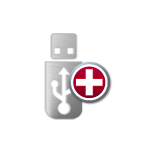 |
Онлайн восстановление JetFlash
|
 |
Выбор продукта и загрузка
|
| Часто задаваемые вопросы |
|
Советы по выбору внешнего жесткого диска Собираем очень мощный компьютер Как выбрать графический планшет. Основные характеристики и форматы Важные мелочи: как выбрать USB удлинитель и USB хаб |
